Ինչպե՞ս հեռացնել Word- ի բոլոր հղումները:
Բառի փաստաթղթում բոլոր հիպերհղումները հեռացնելու համար Microsoft Word- ի օգտագործողների համար դժվար չէ, և այս ձեռնարկը պարզապես թվարկել է Word- ում բոլոր հիպերհղումները հեռացնելու մի քանի մատչելի եղանակներ
Հեռացրեք hyperlinks- ը մեկ առ մեկ `Հեռացնել Hyperlink հնարավորությամբ
Հեռացրեք բոլոր հիպերհղումները ՝ օգտագործելով դյուրանցումներ
Հեռացրեք VBA- ի ընթացիկ փաստաթղթում առկա բոլոր հղումները
Հեռացրեք բոլոր հիպերհղումները VBA- ով բացվող Word- ի բոլոր փաստաթղթերում
Հեռացրեք բոլոր հիպերհղումները Kutools- ի համար Word- ի հետ
Դադարեցրեք Word- ում տեքստին հիպերհղումը ավտոմատ կերպով ավելացնելը
Արագորեն հեռացրեք ընթացիկ Word փաստաթղթում առկա բոլոր հղումները
Word- ում հեռացնել հիպերհղումը հեշտ է հիպերհղումները հեռացնելը, բայց տասնյակ դրանց ջնջման համար ժամանակատար է: Այստեղ Հեռացրեք հիպերհղումները Kutools- ի համար Word- ի առանձնահատկությունը կհեռացնի բոլոր հիպերհղումները միայն մեկ հպումով:
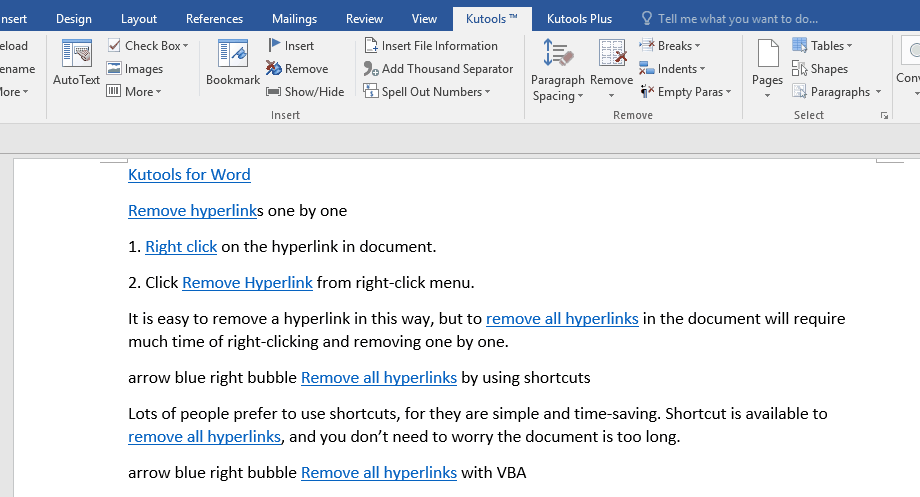
Բառի համար առաջարկվող արտադրողականության գործիքներ
Kutools բառի համարԻնտեգրում AI 🤖, ավելի քան 100 առաջադեմ գործառույթներ խնայում են ձեր փաստաթղթերի մշակման ժամանակի 50%-ը:Անվճար ներբեռնում
Գրասենյակային ներդիրՆերկայացնում է Word-ի (և Office-ի այլ գործիքների) զննարկիչի նմանվող ներդիրները՝ հեշտացնելով բազմափաստաթղթային նավիգացիան:Անվճար ներբեռնում
Հեռացրեք hyperlinks- ը մեկ առ մեկ `Հեռացնել Hyperlink հնարավորությամբ
Այս մեթոդը կօգնի ձեզ հեռացնել հիպերհղումը հեռացնել հիպերկապը գործառույթով, այնուհետև մի քանի անգամ Word- ով մեկ առ մեկ հեռացնել մյուսներին:
1, Աջ կտտացրեք նշված կապակցված տեքստին, որի հիպերհղումը կջնջեք և ընտրեք Հեռացրեք հիպերհղումը համատեքստային ընտրացանկից: Տեսեք,

Այժմ հիպերհղումը միանգամից հանվում է նշված հղված հղումից:
2, Կրկնեք գործողության վերևում ՝ Word- ում հիպերհղումները մեկ առ մեկ հեռացնելու համար:
Այս եղանակով հեշտ է հիպերհղումը հեռացնելը, բայց փաստաթղթում առկա բոլոր հիպերհղումները ձեռքով մեկ առ մեկ հեռացնելու համար շատ ժամանակ կարժենա:
Դյուրանցումներով հեռացրեք ընթացիկ փաստաթղթի բոլոր հղումները
Շատ մարդիկ նախընտրում են դյուրանցումներ օգտագործել, քանի որ դրանք պարզ են և խնայում են ժամանակը: Բոլոր հիպերհղումները հեռացնելու համար հասանելի է դյուրանցում, և ձեզ հարկավոր չէ անհանգստանալ, որ փաստաթուղթը չափազանց երկար է:
1. Մամուլ Ctrl + A միաժամանակ ստեղներ ՝ ամբողջ փաստաթուղթն ընտրելու համար:
2. Հաջորդ մամուլը Ctrl + Հերթափոխություն + F9 ստեղները միաժամանակ `ընթացիկ փաստաթղթում առկա բոլոր հղումները հեռացնելու համար:
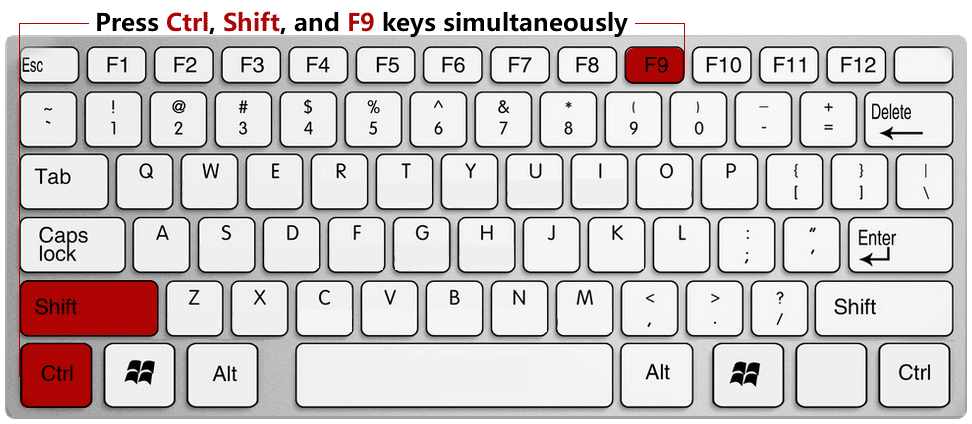
Նշում: Դյուրանցման մեթոդը կհեռացնի բոլոր հիմքում ընկած դաշտերը:
Հեռացրեք VBA- ի ընթացիկ փաստաթղթում առկա բոլոր հղումները
Գրասենյակային ներդիր - Ներդիրներով զննում և խմբագրում բազմաթիվ Word փաստաթղթեր ՝ Firefox, Chrome, Internet Explore 10: Ստացիր այն հիմա!

Դուք կարող եք օգտագործել հետևյալ VBA- ն `ընթացիկ Word փաստաթղթում առկա բոլոր հղումները հեշտությամբ հեռացնելու համար:
1. Մամուլ Alt + F11 բացել ստեղները Microsoft Visual Basic կիրառման համար պատուհան.
2: Սեղմեք Տեղադրել > Մոդուլներև ապա պատճենեք և տեղադրեք հետևյալ VBA կոդը Մոդուլի պատուհանում:
VBA 1. Հեռացրեք ընթացիկ փաստաթղթի բոլոր հղումները
Sub KillTheHyperlinks()
' -----------------------------------------------
' Removes all hyperlinks from the document:
' Text to display is left intact
' -----------------------------------------------
With ThisDocument
' Loop while there are hyperlinks afoot!
While .Hyperlinks.Count > 0
.Hyperlinks(1).Delete
Wend
End With
' Shut this off, don't need anymore popping up
Application.Options.AutoFormatAsYouTypeReplaceHyperlinks = False
End Sub3. Այնուհետեւ կտտացրեք Վազում կոճակը կամ սեղմել F5 ստեղնը ՝ սցենարը գործարկելու համար:
Այժմ կտեսնեք, որ ընթացիկ Word փաստաթղթում առկա բոլոր հղումներն անմիջապես խմբաքանակից հանվում են:
Հեռացրեք բոլոր հիպերհղումները VBA- ով բացվող Word- ի բոլոր փաստաթղթերում
Ի տարբերություն առաջին VBA կոդի, որը վերացնում է բոլոր հիպերհղումները միայն ընթացիկ փաստաթղթում, երկրորդ VBA կոդը թույլ է տալիս հեռացնել բոլոր բաց հղումներում բոլոր հիպերհղումները:
1. Մամուլ Alt + F11 բացել ստեղները Microsoft Visual Basic կիրառման համար պատուհան.
2: Սեղմեք Տեղադրել > Մոդուլներև ապա պատճենեք և տեղադրեք հետևյալ VBA կոդը Մոդուլի պատուհանում:
VAB 2. Հեռացրեք բոլոր հղումները հղվող Word- ի բոլոր փաստաթղթերում
Sub KillTheHyperlinksInAllOpenDocuments()
' -----------------------------------------------
' Removes all hyperlinks from any open documents
' Text to display is left intact
' -----------------------------------------------
Dim doc As Document
Dim szOpenDocName As String
' Loop through all open documents:
For Each doc In Application.Documents
' Store the document name
szOpenDocName = doc.Name
' Remove the hyperlinks from that document
With Documents(szOpenDocName)
' Loop while there are hyperlinks afoot!
While .Hyperlinks.Count > 0
.Hyperlinks(1).Delete
Wend
End With
' Shut this off, don't need anymore popping up
Application.Options.AutoFormatAsYouTypeReplaceHyperlinks = False
Next doc
End SubԱյժմ կտեսնեք, որ բոլոր բաց հղումները Word- ի բոլոր հղումները միանգամից ջնջվում են:
Հեռացրեք բոլոր հիպերհղումները Kutools- ի համար Word- ի հետ
հետ Kutools բառի համար'S Հեռացրեք հիպերհղումները օգտակար, դուք կարող եք արագ հեռացնել բոլոր հիպերհղումները ամբողջ փաստաթղթից կամ փաստաթղթի ընտրված մասից:
1: Սեղմեք Կուտոլս > Հեռացնել > Հեռացրեք հիպերհղումները, Տեսեք,

2, Հեռացման երկխոսության պատուհանում կտտացրեք OK կոճակը, տես նկարի նկարը.

Դրանից հետո դուրս է գալիս երկխոսության տուփ և պատմում, թե քանի հիպերհղումներ են հեռացվել: Ուղղակի փակեք այն:

Եվ կտեսնեք, որ բոլոր հիպերհղումները հանված են ընթացիկ Word փաստաթղթից, ինչպես ցույց է տրված ստորև նշված նկարը.

The Հեռացրեք հիպերհղումները Kutools- ի բառի առանձնահատկությունը կհեռացնի բոլոր հղումները տեքստից, բայց կմնա տեքստի և ձևաչափի ոճերը: Անցկացրեք անվճար փորձություն:
Դադարեցրեք Word- ում տեքստին հիպերհղումը ավտոմատ կերպով ավելացնելը
Օրինակ ՝ «https: // www.» Տեքստից հանել եք հղումը.extendoffice.com », սակայն հիպերհղումը ավտոմատ կերպով կավելացվի տեքստին, երբ մենք մուտքագրում ենք տարածք կամ սեղմում ենք այն Մտնել ստեղնին հաջորդող տեքստը, ինչպես ցույց է տրված նկարում Այս դեպքում մենք պետք է կազմաձևենք Word Ընտրանքները և դադարենք ավտոմատ կերպով Word- ում տեքստեր ավելացնել հղումներ:

1: Սեղմեք Ֆայլ > Ընտրանքներ Word- ում:
2, Բառի ընտրանքների երկխոսության մեջ սեղմեք Ջրամեկուսացման ձախ բարում և սեղմեք այն AutoCorrect Ընտրանքներ կոճակ Տեսեք,

3, Ինքնուղղման երկխոսության մեջ խնդրում ենք միացնել Ավտոմատ ձևաչափելիս մուտքագրելիս նիշք, նշեք այն Հիպերհղումներով ինտերնետի և ցանցի ուղիներ տարբերակը եւ սեղմեք OK կոճակ Տեսեք,

4. Սեղմեք OK կոճակը Բառի ընտրանքներ երկխոսության մեջ:
Այսուհետ Word- ն այլևս ինքնաբերաբար չի ավելացնի հղումներ հղմանը հատուկ տեքստում, ինչպիսին է կայքի ուղին:
Գրասենյակի արտադրողականության լավագույն գործիքները
Kutools բառի համար - Բարձրացրեք ձեր բառի փորձը Over-ի հետ 100 Ուշագրավ առանձնահատկություններ!
🤖 Kutools AI օգնականՓոխակերպեք ձեր գրածը AI-ի միջոցով - Ստեղծեք բովանդակություն / Վերաշարադրել տեքստը / Ամփոփել փաստաթղթերը / Հարցրեք տեղեկատվության համար Փաստաթղթի հիման վրա, բոլորը Word-ի շրջանակներում
📘 Փաստաթղթերի տիրապետում: Էջերի բաժանում / Միաձուլեք փաստաթղթերը / Արտահանել ընտրություն տարբեր ձևաչափերով (PDF/TXT/DOC/HTML...) / Խմբաքանակի փոխակերպում PDF-ի / Արտահանել էջերը որպես պատկերներ / Միանգամից մի քանի ֆայլ տպեք...
✏ Բովանդակության խմբագրում: Խմբաքանակի որոնում և փոխարինում Բազմաթիվ Ֆայլերի միջով / Չափափոխել բոլոր նկարները / Փոխադրել աղյուսակի տողերը և սյունակները / Աղյուսակը տեքստի վերափոխել...
🧹 Անհեշտ մաքրություն:Հեռացրու Լրացուցիչ տարածքներ / Բաժնի ընդմիջումներ / Բոլոր վերնագրերը / Տեքստային տուփեր / Hyperlinks / Լրացուցիչ հեռացման գործիքների համար այցելեք մեր Հեռացնել խումբը...
➕ Ստեղծագործական ներդիրներՆերդիր Հազար բաժանիչներ / Նշեք վանդակները / Ռադիո կոճակներ / QR Code / Շտրիխ կոդ / Անկյունագծային աղյուսակ / Հավասարության վերնագիր / Նկարի վերնագիր / Աղյուսակի վերնագիր / Բազմաթիվ նկարներ / Բացահայտեք ավելին Տեղադրեք խումբը...
🔍 Ճշգրիտ ընտրանքներ: Մատնանշել կոնկրետ էջեր / սեղաններ / ձեւավորում / վերնագրի պարբերություններ / Ընդլայնել նավարկությունը ավելին Ընտրեք հատկանիշներ...
⭐ Աստղերի բարելավումներ: Արագ նավարկեք ցանկացած վայր / կրկնվող տեքստի ավտոմատ տեղադրում / անխափան անցում փաստաթղթի պատուհանների միջև / 11 Փոխակերպման գործիքներ...
